
宏是一组特定的操作,命令和/或指令被分组为一个全部命令,提供任务的自动执行。如果您是活动用户MS Word,则还可以通过为它们创建适当的宏来自动执行频繁执行任务。
它是如何将宏包含在一个单词中,如何创建和使用它们来简化,加速工作流程,并将在本文中讨论。然而,对于一开始,更详细地弄清楚,为什么他们完全不够多了。
使用宏的区域:
- 1.加速经常执行的操作。这包括格式化和编辑。2.将多个团队分配到一个完整的行动“来自”和“。例如,使用宏,您可以使用所需的行和列插入指定大小的表。
3.简化对不同程序对话框中的某些参数和工具的访问。
4.复杂行动序列的自动化。
通过在同名语言的编程语言中将代码进入Visual Basic编辑器,可以从头开始记录或创建宏序列。
打开宏
默认情况下,MS Word的所有版本都不提供宏,更准确地说,它们根本不包括在内。要激活它们,您需要启用开发人员工具。之后,选项卡将显示在程序控制面板上“开发人员”。关于如何做到,请阅读下面。
笔记:在最初可用的程序的版本中(例如,Word 2016),与它们一起使用的手段在选项卡中“查看”在一组中“宏”.

1.打开菜单“文件”(早期Microsoft Office按钮)。
2.选择“选项”(以前“单词设置”)。
3.在窗口中打开“选项”类别“基本”然后去集团“工作的主要参数”.
4.安装该项目对面的复选框“在磁带上显示”开发人员“选项卡”.
5.控制面板上会出现选项卡“开发人员”其中将有一个项目“宏”.
宏录音
1.在标签中“开发人员”或者,根据使用的单词版本,在选项卡中“查看”单击按钮“宏”并选择“宏记录”.

2.设置宏创建的名称。

笔记:如果您创建新宏,请为他提供与内置程序完全相同的名称,则将在Exchange标准中执行您在新宏中的操作。在按钮菜单中查看MS Word中可用的宏“宏”选择“Word Teams”.
3.在段落中“宏可供”选择它将可用的内容:应保存它的模板或文档。

- 建议:如果您希望在将来工作的所有文档中创建宏,请选择参数“normal.dotm”.
4.在现场“描述”输入宏创建的描述。

5.执行以下操作之一:
- 点击“按钮”;
- 选择要将创建的宏添加到快捷方式面板的文档或文档(部分“设置快速访问面板”);

- 建议:要为所有文档创建要创建的宏,请选择一个参数。“normal.dotm”.

在窗口里“宏的”(以前“从”中选择命令)选择宏写入,单击“添加”.

- 如果要配置此按钮,请单击“改变”;
- 选择在字段中创建的按钮的相应符号。“符号”;
- 输入稍后在字段中显示的宏的名称。“显示名称”;
- 要开始录制宏双击按钮“行”.

您选择的字符将显示在快捷方式面板上。将光标指向此字符悬停在此字符上时,将显示您的名称。
- 单击按钮“钥匙”(以前“键盘”);

- 在章节中“团队”选择宏写入;

- 在章节中“新关键组合”输入任何方便的组合,然后单击“分配”;

- 要开始录制宏点击“关闭”.
6.执行要包含在宏中的所有步骤。
笔记:在宏录制过程中,您不能使用鼠标来突出显示文本,但有必要使用它来选择命令和参数。如有必要,请使用键盘选择文本。
课:单词中的热钥匙
7.要停止宏录制,请按“停止录制”此命令位于按钮菜单中。“宏”在控制面板上。

改变宏的关键组合
1.打开窗户“选项”(菜单“文件”或按钮“MS Office”).
2.选择“设置”.
3.单击按钮“设置”位于田野附近“键盘快捷键”.
4.在该部分“类别”选择“宏”.
5.在打开的列表中,选择要更改的宏。
6.单击该字段“新关键组合”然后按要为特定宏分配的密钥或密钥组合。
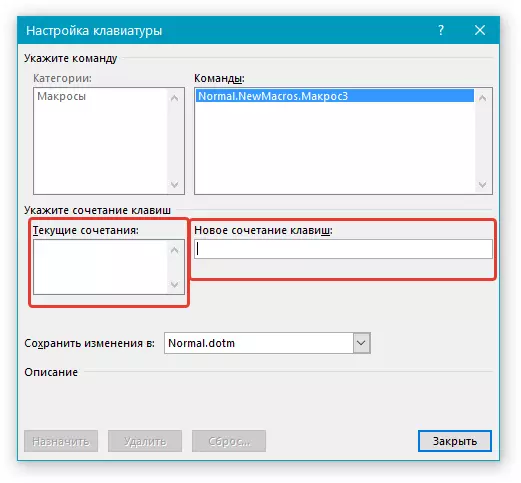
7.确保分配的密钥组合不用于执行另一个任务(字段“当前组合”).
8.在该部分“保存更改”选择适当的选项(放置)以保存宏将启动的位置。

- 建议:如果希望在所有文档中使用宏,请选择选项“normal.dotm”.
9.点击“关闭”.
发射宏
1.单击按钮“宏”(标签“查看”或者“开发人员”,取决于使用的程序版本)。

2.选择要运行的宏(列表“宏名称”).
3.点击“奔跑”.

创建一个新的宏
1.按下按钮“宏”.

2.在相应字段中设置新宏的名称。

3.在本节中“宏”选择将保存宏的模板或文档。
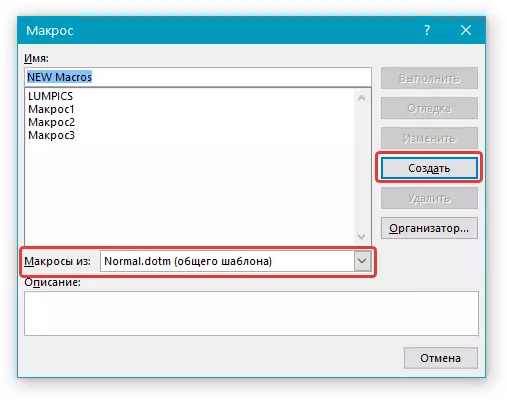
- 建议:如果您希望宏在所有文档中可用,请选择参数“normal.dotm”.
4.点击“创造”。编辑将被打开Visual Basic。其中可以在Visual Basic中创建一个新的宏。

就是这样,现在你知道MS Word中的宏是什么,为什么他们需要,如何创建它们以及如何与它们一起工作。我们希望,本文的信息对您有用,真正帮助您简化,加快此类高级办公室的工作。
